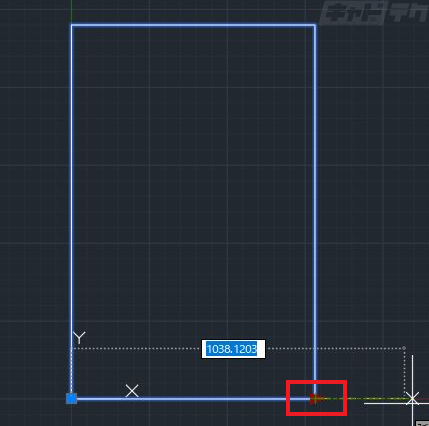幅をストレッチで変更できるダイナミックブロックの作成方法です。
操作方法
ブロックエディタ[コマンド名:BEDIT(短縮BE)]を実行→ 元となるブロックを選択
↓
ブロックエディタの環境となります。
オーサリングパレットが出ていない場合は、[ブロック エディタ]タブ → [管理]パネル → [オーサリング パレット]を選択

↓
[オーサリング パレット]の[パラメータ]タブの[直線状]をクリックします。
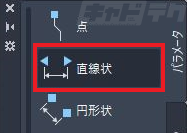
↓
[始点]、[終点]、[ラベル位置]をクリックします。
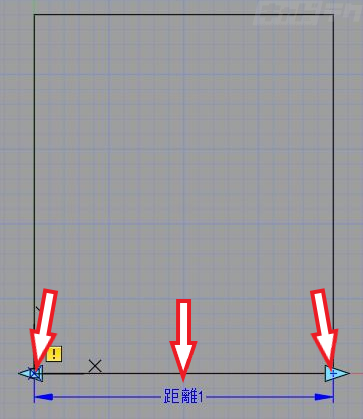
↓
[アクション]タブの[ストレッチ]をクリックします。
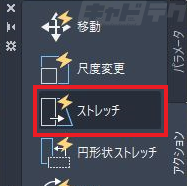
↓
「パラメータを選択:」と表示されます。[距離1]と表示されているパラメータをクリックします。→ 「アクションと関連付けるパラメータ点を指定 または [始点(T)/2 点目(S)] <2点目>:」と表示されます→右側の赤い×印をクリックします。
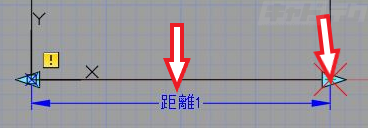
↓
「ストレッチ枠の最初の点を指定 または [ポリゴン交差(CP)]:」と表示されます。→右上のポイントをクリック→「もう一方のコーナーを指定:」と表示されますので、左下をクリックして範囲指定します。
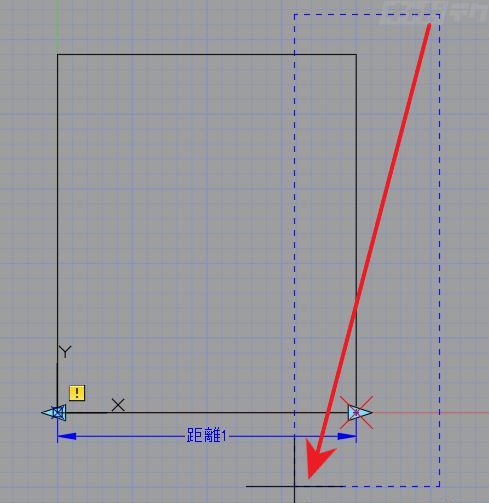
↓
「ストレッチするオブジェクトを指定」と表示されます。→ストレッチで囲んだ範囲の内側の範囲を指定して、[ENTER]キーを押します。
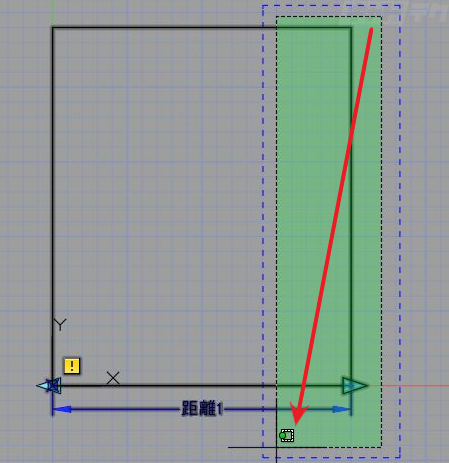
↓
[エディタを閉じる]をクリックし、変更を保存します。→ダイナミックブロックへ変更したブロックを選択します。→三角のグリップをクリックすると、自由にマウスでサイズを変更することや数値入力をして、変更することができます。